
o Apple Watch deve ter carga suficiente para durar um dia inteiro com uso moderado a pesado. Se você não usa uma tonelada, você pode até obter mais de um dia disso!
Mas o que você faz quando sua bateria de relógio simplesmente não dura o suficiente? Aqui estão algumas dicas para tornar sua apple wearable durar mais tempo.
Desativar o display always-on (série 5 e posterior)
A Apple Watch Series 5 e depois (exceto que o SE) possui uma exibição sempre disponível. Isso significa que não há necessidade de recuperar o pulso ou toque na tela para ver a hora. A Apple usa alguns truques inteligentes para reduzir o consumo de energia para tornar isso possível, incluindo diminuir a taxa de atualização da exibição de 60Hz (60 atualizações por segundo) para apenas 1Hz.

Você pode economizar ainda mais energia simplesmente desligando a exibição sempre em andamento e, em seguida, apenas levantando o relógio para acordá-lo. Para fazer isso, abra o aplicativo Watch no seu iPhone, toque em General & GT; Exibir e amp; Brilho e, em seguida, desmarque "sempre ligado".
Use um rosto de relógio escuro e reduza o brilho
A exibição no seu Apple Watch é um pequeno painel OLED, caracterizado por sua tecnologia auto-emissiva. Em um OLED, cada pixel gera sua própria luz. Para exibir preto em um OLED, você simplesmente desliga os pixels.
Isso significa que um rosto de relógio de maçã com muito espaço preto deve usar menos energia do que um com muitos brancos brilhantes e cores sólidas. Realize algumas experiências para ver quanto de uma diferença isso faz. Se você tiver uma série 5 ou posterior e usar o visor always-on, você pode notar uma diminuição significativa no uso de energia.
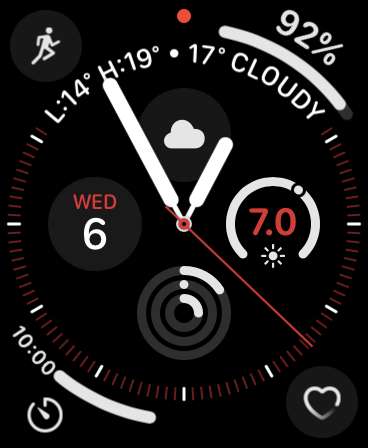
Você pode tocar e segurar a face existente do relógio para alterá-lo. Em seguida, basta rolar para a esquerda ou para a direita para selecionar o que você deseja ou toque no sinal de mais (+) para adicionar um novo. Se você quiser excluir uma face, não use mais, basta deslizar e selecionar "Remover".
A redução do brilho da exibição também pode ter um grande impacto no uso de energia. Para ajustá-lo, apenas vá para assistir & gt; Exibir e amp; Brilho no seu iPhone.
Reduza as notificações
As notificações push são um enorme dreno de bateria em smartphones e o mesmo é verdadeiro para o Apple Watch. Eliminar algumas delas não só reduzirá o consumo de energia, mas também pode melhorar sua produtividade.
Por padrão, o seu iPhone espelha todas as notificações para o seu Apple Watch. Recomendamos a redução do valor que você recebe no seu pulso para o essencial. Afinal, se ele puder esperar, você pode verificar mais tarde no seu iPhone.
Para reduzir suas notificações, inicie o aplicativo Watch no seu iPhone e toque em "Notificações". Você pode tocar em cada um dos principais serviços da Apple no topo para personalizar esses alertas. Caso contrário, eles serão tratados da mesma maneira que estão no seu iPhone.
Abaixo desses, você verá uma lista de aplicativos de terceiros. Toggle-off Qualquer você não quer receber alertas no seu pulso.
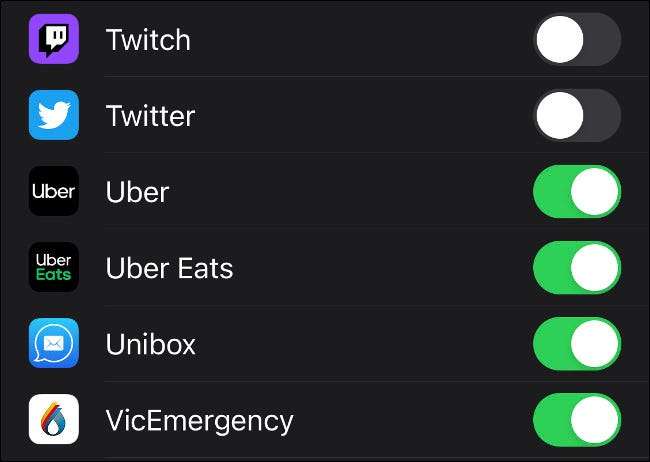
Evite receber chamadas ou usar Walkie Talkie
Tomar chamadas ou usar a função Walkie-Talkie em seu relógio consome poder adicional. A chamada ímpar de cinco minutos não terá um grande impacto na bateria. No entanto, se você antecipar estar na linha por muito mais tempo do que isso, é melhor levar a chamada no seu iPhone.
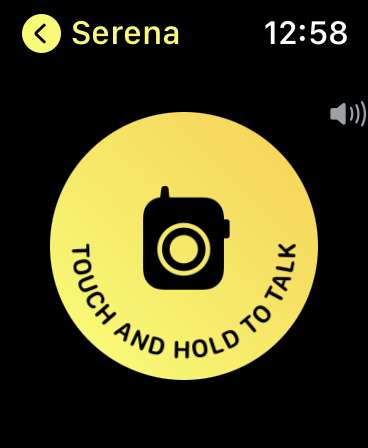
Você pode silenciar chamadas recebidas (e outras notificações como alarmes) sem desligar, colocando sua palma na tela ao receber uma chamada.
Use o modo de poupança de energia durante os treinos
Uma das melhores características do Apple Watch é a capacidade de monitorar sua frequência cardíaca durante o exercício, mas nem todo mundo usa esse recurso. Se você preferir salvar a energia da bateria, você poderá desativar completamente o monitor de frequência cardíaca.
Depois de fazer isso, seu Apple Watch exibirá apenas métricas, como o tempo, a distância e a velocidade, durante os treinos.
Para desativar o recurso de monitoramento de freqüência cardíaca, inicie o aplicativo Watch no seu iPhone e, em seguida, toque em "treino". Na próxima página, alterne o modo de economia de energia ".
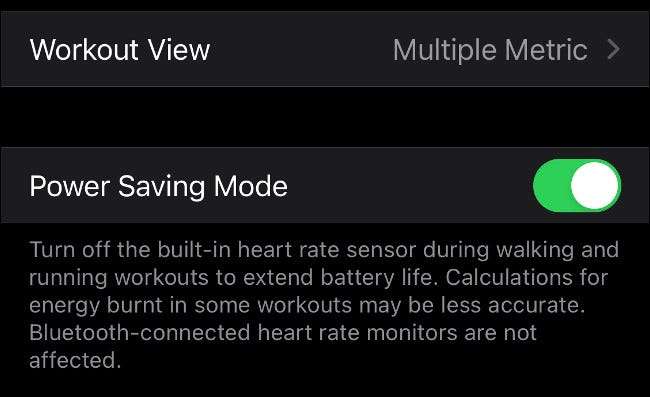
Tenha em mente quando você faz isso, o cálculo de sua total calorias queimados será menos preciso.
Evite a reprodução de mídia, especialmente sobre celular
Você pode sincronizar músicas para o seu relógio e deixar o seu iPhone em casa se tiver fones de ouvido sem fio compatíveis (como Apple Airpods) ou uma solução Bluetooth de terceiros. No entanto, isso aumenta o dreno da bateria, especialmente se você estiver rastreando um treino ao mesmo tempo.
Se você tiver um relógio da Apple celular, você pode até mesmo transmitir música de serviços como a Apple Music ou Spotify. No entanto, como dados móveis comem muita energia, isso irá drenar rapidamente sua bateria de relógio.
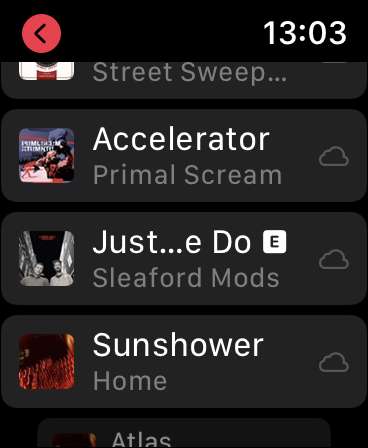
Recomendamos obter uma alça de braço ou trazer o seu iPhone, se você usar esses recursos e querer conservar mais energia da bateria.
Você pode até querer pegar um shuffle do iPod (você terá que conseguir um segunda mão, pois a Apple não os torna mais) ou um mp3 player para usar.
Desativar a vigília no aumento do aumento do pulso
Se você tiver um Apple Watch Series 4 ou anterior, sua exibição de relógio acende sempre que você levanta seu pulso. Isso é útil para verificar rapidamente o tempo ou as notificações recebidas, porque você não precisa tocar ou pressionar qualquer coisa.
No entanto, se você não se importar com tocar na tela ou pressionar a coroa digital para verificar seu relógio, você pode desativar essa configuração. Para fazer isso, basta iniciar o aplicativo Watch no seu iPhone, toque em General & GT; Tela de vigília e, em seguida, alternar a opção "Wake on Wrist Raise".
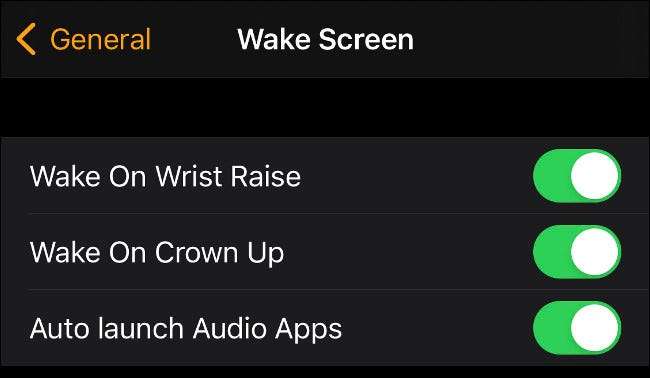
Se o seu relógio da Apple estiver constantemente acordando durante todo o dia e drenando a bateria muito rapidamente, isso pode ser útil. No entanto, recomendamos deixar a configuração "Wake on Wrist Raise" ativada, se possível.
Elimine algumas complicações
As complicações exibem informações de outros aplicativos, como o clima local ou os próximos compromissos, no rosto do relógio. Muitas pessoas compram um relógio de maçã especificamente por esse motivo.
No entanto, as complicações mais inteligentes que você tiver, mais elas podem drenar sua bateria. Isso ocorre porque eles recebem seus dados de outros lugares, então o seu Apple Watch tem que fazer várias solicitações.
Se você achar que não está usando uma complicação muito, você pode desativá-lo. Para fazer isso, toque e segure a face do relógio e toque em Editar. Deslize para revelar as várias complicações disponíveis em seu relógio e selecione um.
De lá, você pode usar a coroa digital para percorrer todas as complicações disponíveis.
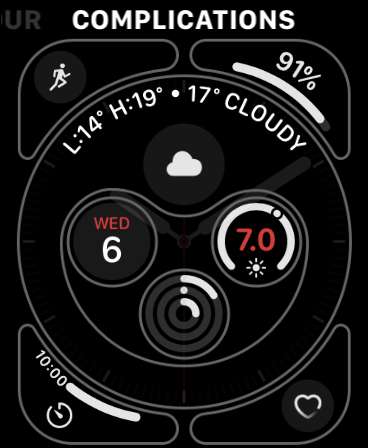
Algumas complicações, como os atalhos de cronômetro e temporizador, não fazem solicitações de dados. Mas outros, como previsões meteorológicas ou manchetes de notícias, freqüentemente fazem para exibir as informações mais atualizadas. Se você tem muitos deles, eles afetarão negativamente a vida útil da bateria, então tente encontrar um equilíbrio.
Mais importante, no entanto, não sacrifique quaisquer características que lhe causassem investir em um relógio da Apple em primeiro lugar. Se você confiar em ter certas informações, como os preços das ações ou a temperatura atual, prontamente disponível no seu pulso, então um pouco mais de dreno de bateria vale a pena.
Gerenciar aplicativos e desativar a atualização de fundo
Você já olhou para a lista de aplicativos em seu relógio e se perguntou como todos chegaram lá? Por padrão, sempre que você baixar um aplicativo para iPhone na App Store, o aplicativo Companion Apple Watch também é instalado.
Para desativar isso, inicie o aplicativo Watch no seu iPhone, toque em "App Store" e desative a configuração "Downloads automáticos".
Esses aplicativos também podem consultar informações em segundo plano, que drena a bateria da Apple Watch ainda mais. Para gerenciar essas preferências, inicie o aplicativo Watch no seu iPhone e toque em "Geral". Se você não quer que um aplicativo acorde ocasionalmente e baixe novos dados, alterne a configuração "Background App Refresh".
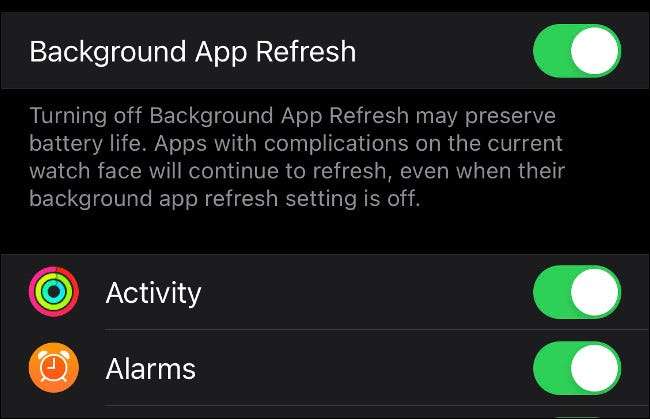
Você também pode querer excluir todos os aplicativos que você nunca usa. Para fazer isso, inicie o aplicativo Watch no seu iPhone e, em seguida, role para baixo até a lista "Instalar na Apple Watch". Para excluir um aplicativo, toque nele e desative a configuração "Mostrar na Apple Watch".
Certifique-se de que Bluetooth esteja ativado no seu iPhone
O Apple Watch usa Bluetooth Le (Baixa Energia) para se comunicar com o seu iPhone. Esta tecnologia foi projetada especificamente para minimizar o consumo de energia. Se estiver desativado, o Apple Watch é forçado a usar o Wi-Fi, que consome mais energia.
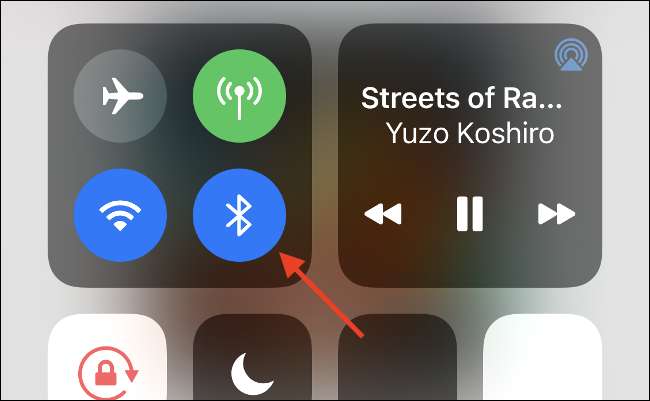
Certifique-se de deixar Bluetooth ativado no seu iPhone. Para garantir que esteja ligado, toque em Configurações e GT; Bluetooth no seu iPhone ou check-in "Control Center" e verifique se o ícone Bluetooth é azul, não branco.
Desativar outros recursos
Estas últimas dicas podem não produzir grande parte de uma melhora, mas se você não estiver usando seus recursos associados, você também pode se livrar deles também.
Primeiro, você pode desativar o recurso "Hey Siri" sem mãos. Basta iniciar o aplicativo Watch no seu iPhone, toque em "Siri", e depois togre-off the "ouvir" hey siri ". Se você deixar "aumentar para falar" ativado, você pode falar com Siri a qualquer momento, apenas levantando seu pulso.
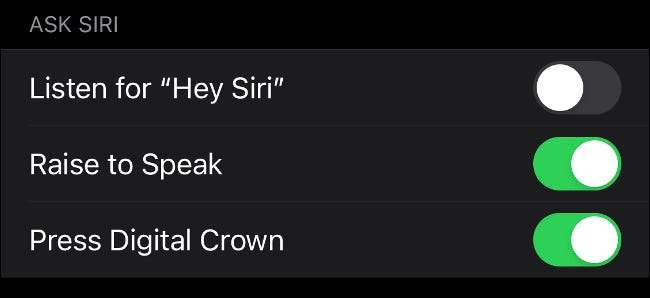
Reduzir o feedback háptico também pode economizar um pouco de suco, particularmente se você receber muitas notificações. Para fazer isso, inicie o aplicativo Watch no seu iPhone e toque em "Sound & amp; Haptics ". Para desativar completamente os alertas, desative a opção "Haptic Alerts". Você também pode escolher "padrão" em vez de "proeminente" para reduzir a força.
Se você habular o silêncio (o ícone do sino) não perturbe (o ícone da lua) ou o Teatro (o ícone de máscaras), ele reduzirá o consumo de energia. Para acessar isso, deslize enquanto visualiza um rosto de relógio.
O modo silencioso muda todos os sons, não perturbe desative as notificações de entrada e o modo de teatro desativa o aumento para despertar, sons e notificações recebidas.
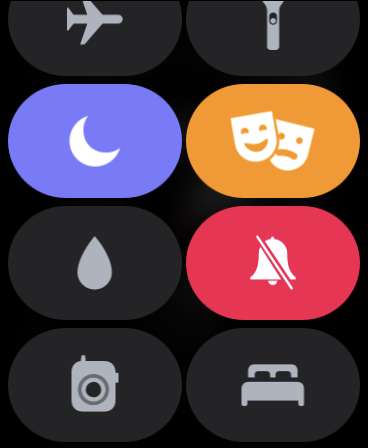
O recurso de monitoramento de ruído notifica você se o áudio ambiental representa um risco para sua audiência. Você receberá alertas quando estiver exposto por muito tempo, e também poderá monitorar sua exposição geral no aplicativo de saúde.
Para desativar essa configuração (e economizar a vida útil da bateria), basta desativar "Medições de som ambiental" em "ruído" no aplicativo Watch do seu iPhone.
Se você está ativado Detecção de lavagem de mãos No seu relógio da Apple, você também pode querer desligar isso, pois provavelmente consome poder adicional.
Fixação de dreno excessivo da bateria
Há uma diferença entre desperdiçar a vida útil da bateria em recursos que você não usa e dreno excessivo da bateria como resultado de um problema de software ou hardware.
Se a sua bateria do relógio parece ser drenada excessivamente, e você não está usando para rastrear os treinos ou tomar chamadas telefônicas, você pode ter um problema maior. Se você atingir 50% de energia da bateria na hora do almoço ou consistentemente ter que carregar seu telefone antes de dormir, você pode querer cavar um pouco mais.
A primeira coisa a tentar atualizar o seu iPhone e Apple Watch. Para fazer isso no seu iPhone, toque em Configurações e GT; General & GT; Atualização de software.
Para atualizar seu relógio, inicie o aplicativo Watch no seu iPhone e, em seguida, toque em General & GT; Atualização de software. Se o seu Apple Watch for novo, você pode querer dar alguns dias para se estabelecer em um padrão de uso antes de tentar solucionar esse problema.
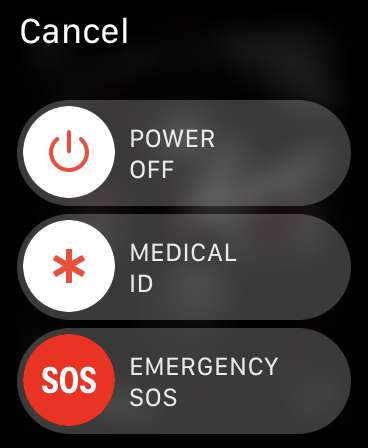
Ocasionalmente, seu relógio de maçã pode precisar apenas ser reiniciado. Você pode fazer isso pressionando e segurando o botão lateral até que "deslize para desligar" apareça. No caso de um acidente, você pode realizar uma reinicialização dura segurando o botão lateral e a coroa digital por 10 segundos até que o visor seja desligado.
Se essas etapas não corrigirem o problema, você pode tirar o seu relógio e configurá-lo novamente. Para fazer isso, inicie o aplicativo Watch no seu iPhone e toque em "Meu relógio". Toque em "Todos os relógios" no canto superior esquerdo, seguido pelo botão de informações (i) ao lado do relógio que você deseja pagar.
No próximo menu, toque em "Apple Apple Watch". Depois que o seu relógio é reiniciado, inicie o aplicativo Watch no seu iPhone para entregar novamente. Você também pode restaurar seu relógio de um backup aqui; Se você não fizer isso, você terá que configurar coisas como assistir rostos, aplicativos instalados e preferências novamente.
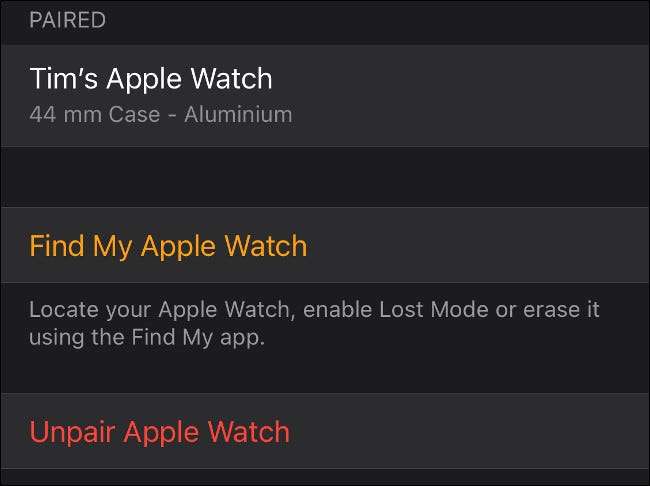
Você pode levar este passo adiante, se necessário e redefinir seu relógio para as configurações de fábrica. Para fazer isso, inicie o aplicativo Watch no seu iPhone, toque em Meu Watch & GT; General & GT; Redefinir e, em seguida, toque em "apagar o conteúdo e as configurações do Apple Watch".
Depois que o seu relógio é reiniciado, você pode emparelá-lo novamente no aplicativo Watch no seu iPhone.
Se você já tentou que tudo e dreno de bateria ainda parecem excessivos, você deve chegar à Apple. Você pode estar coberto sob uma garantia, ou você pode apenas precisar Uma nova bateria (US $ 79 ).
Outra coisa a considerar é o iPhone com o qual seu relógio é emparelhado pode estar causando o problema.
Não esqueça por que você comprou seu relógio
Tente carregar seu relógio da Apple uma vez por dia. Se você achar que não está durando um dia inteiro em uma carga completa, essas dicas ou uma substituição de bateria devem ajudar.
Por outro lado, se você terminar o dia com uma tonelada de energia da bateria, você pode estar perdendo alguns dos melhores recursos que o seu relógio tem para oferecer. Mesmo se você puder espremer dois dias de uso fora do seu relógio, vale a pena se você tiver que sacrificar a funcionalidade?
Algo mais para ter em mente é que o menoroso (40mm) Apple Watch tem uma bateria menor do que sua maior contraparte (44 mm). Você pode querer digitar isso sempre que você estiver olhando para atualizar.
Verificação de saída Nossas dicas essenciais para se certificar de que você está ficando mais fora do seu relógio da Apple.







